
वेबैप्स ने एक लंबा सफर तय किया है। सूचना जैसी सुविधाओं के लिए धन्यवाद, वे कई लोगों के लिए पारंपरिक डेस्कटॉप ऐप भी बदल सकते हैं। लेकिन अगर आप नोटिफिकेशन पर बमबारी नहीं कर रहे हैं, हालांकि, यहां Chrome की सूचनाओं को प्रबंधित करने के तरीके (और उन्हें कुछ ऐप्स से ब्लॉक करें) है।
सम्बंधित: Chrome में Google के "सामग्री डिज़ाइन" को कैसे सक्षम करें
इसमें कूदने से पहले, ये सभी सेटिंग्स पीसी पर क्रोम के साथ-साथ क्रोमबुक पर भी समान होनी चाहिए। मैं इस ट्यूटोरियल के लिए Chrome बुक फ्लिप C302 का उपयोग कर रहा हूं, लेकिन आपके पास कोई समस्या नहीं है। यदि आप ऐसा करते हैं तो केवल समय अलग-अलग दिखाई देगा Chrome की सामग्री डिज़ाइन सेटिंग पृष्ठ सक्षम किया गया , हालांकि अधिकांश विकल्प अभी भी उसी स्थान पर पाए जाने चाहिए।
आपके पास दो विकल्प हैं: आप सभी वेबसाइटों के लिए एक कंबल दृष्टिकोण और नियंत्रण सूचनाएं ले सकते हैं, या उन्हें साइट-दर-साइट प्रबंधित कर सकते हैं।
सभी वेबसाइटों के लिए सूचना को कैसे नियंत्रित करें
यदि आप Chrome की सभी सूचनाओं को देख रहे हैं, तो आप यही करेंगे। आप सभी सूचनाओं को आसानी से रोक सकते हैं, सभी सूचनाओं की अनुमति दे सकते हैं, या इस सेटिंग के साथ प्रत्येक से पूछ सकते हैं।
सबसे पहले, क्रोम विंडो के ऊपरी दाएं कोने में तीन-बटन अतिप्रवाह मेनू पर क्लिक करें।
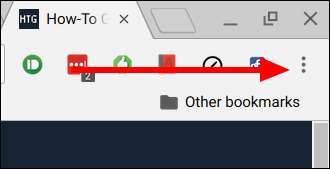
वहां से, "सेटिंग" पर स्क्रॉल करें और उस पर क्लिक करें।
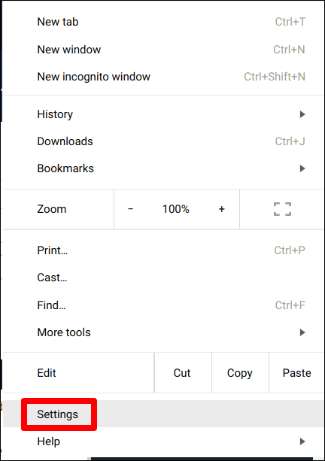
इस पृष्ठ के सबसे नीचे एक लिंक है, जिसमें लिखा है "उन्नत सेटिंग दिखाएं।" इस पर क्लिक करें, उम, उन्नत सेटिंग्स दिखाएं।

उन्नत सेटिंग्स मेनू में पहले खंडों में से एक "गोपनीयता" है। इस उपशाखा के अंतर्गत कई विकल्प हैं, लेकिन आप "सामग्री सेटिंग" बॉक्स पर क्लिक करना चाहते हैं।

इस अनुभाग में नीचे स्क्रॉल करें जब तक कि आप "सूचनाएं" उपशाखा न देखें। यहां तीन विकल्प हैं:
- सभी साइटें सूचनाएं दिखाने के लिए
- पूछें कि साइट कब सूचना दिखाना चाहती है
- किसी भी साइट को सूचनाएं दिखाने की अनुमति न दें
अपना ज़हर उठाएं। परिवर्तनों को प्रभावित करने के लिए आपके ब्राउज़र को पुनरारंभ करना होगा, लेकिन इसके बाद आपको सूचनाओं का आनंद लेना चाहिए।

विशिष्ट वेबसाइटों के लिए सूचनाएं कैसे प्रबंधित करें
यदि आपको गलती से किसी ऐसी वेबसाइट पर सूचना पहुँच दी गई है जिसे आप (या विपरीत) से सूचनाएं नहीं चाहते हैं, तो आप अपनी साइट को व्यक्तिगत रूप से भी प्रबंधित कर सकते हैं।
प्रश्न खुलने में वेबसाइट के साथ, पता बार के बाईं ओर थोड़ा "i" सर्कल पर क्लिक करें। सुरक्षित वेबसाइटों पर, यह वास्तव में "सिक्योर" को दिखाएगा, बजाय इसके कि "i"-यह काम करता है।
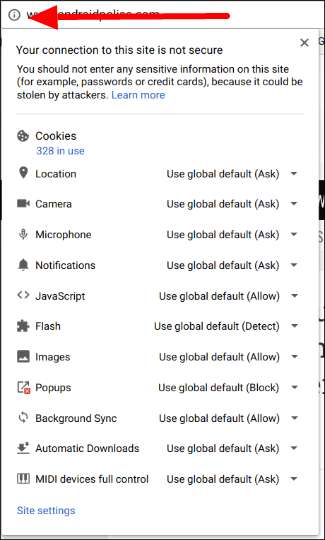

"सूचनाएँ" अनुभाग तक नीचे जाएँ और ड्रॉपडाउन बॉक्स पर क्लिक करें। तीन विकल्प फिर से मौजूद होंगे:
- वैश्विक डिफ़ॉल्ट का उपयोग करें
- इस साइट पर हमेशा अनुमति दें
- इस साइट पर हमेशा ब्लॉक करें
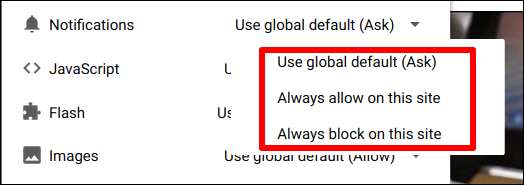
बम - अपनी पसंदीदा कार्रवाई करें और इसे एक दिन कॉल करें।
प्रभावी होने के लिए आपको पृष्ठ को रीफ़्रेश करना होगा, लेकिन यह इस हद तक है। यहां आपका काम हो गया
वेब सूचनाएं एक आशीर्वाद और अभिशाप दोनों हैं। उदाहरण के लिए, जब मैं अपने Chrome बुक पर हूं, तो मैं चाहता हूं कि स्लैक वेब ऐप सूचनाओं को भेजे ताकि मैं किसी भी महत्वपूर्ण कार्य-संबंधित जानकारी को याद न कर सकूं। लेकिन मैं कभी भी, किसी भी परिस्थिति में नहीं चाहता कि फेसबुक मुझ पर सूचनाओं को आगे बढ़ाए। इन सरल सेटिंग्स के लिए धन्यवाद, मैं आसानी से इन चीजों को अपनी पसंद के अनुसार बदल सकता हूं।







